Wprowadzenie
Doświadczenie sytuacji, w której urządzenie z Windows 11 wskazuje, że jest połączone z WiFi, ale brak dostępu do internetu, może być dość frustrujące. Różne czynniki mogą powodować ten problem, od prostych problemów z łącznością po bardziej skomplikowane konfiguracje systemowe. Na szczęście, przy przyjęciu systematycznego podejścia, można szybko zidentyfikować przyczynę i skutecznie ją rozwiązać. Ten obszerny przewodnik przeprowadzi Cię przez podstawowe metody rozwiązywania problemów, aby przywrócić łączność internetową na urządzeniu z Windows 11.

Zrozumienie problemu
Stały komunikat “WiFi połączone, brak internetu” to notoryczny problem, z którym spotyka się wielu użytkowników Windows 11. Chociaż twoje połączenie z routerem wydaje się stabilne, dostęp do zasobów online pozostaje wyzwaniem. Takie komplikacje mogą pochodzić z zewnętrznych źródeł, takich jak twój usługodawca internetowy, wewnętrzne problemy systemowe lub nieprawidłowe konfiguracje. Zanim przystąpisz do zaawansowanego rozwiązywania problemów, jest ważne, aby ustalić, czy problem leży w sieci, urządzeniu czy gdzie indziej. Zrozumienie tych różnic usprawni twoje wysiłki naprawcze, prowadząc do szybszego rozwiązania.
Wstępne kontrole
Rozpoczęcie od kilku podstawowych kontroli może często prowadzić do rozwiązania.
Sprawdź status routera i modemu
- Upewnij się, że router i modem są włączone i działają poprawnie.
- Sprawdź, czy wszystkie kable są dobrze podłączone.
- Sprawdź, czy na urządzeniach są jakiekolwiek błędne wskazówki przez diody statusowe.
- Skontaktuj się ze swoim usługodawcą internetowym, aby sprawdzić możliwe przerwy w sieci, jeśli to konieczne.
Restartuj swoje urządzenie z Windows 11
- Wykonaj prosty restart komputera.
- Przejdź do menu Start, kliknij ‘Zasilanie’, a następnie wybierz ‘Uruchom ponownie.’
- Ta prosta akcja może czasami rozwiązać problemy, które rozwijają się podczas długiego użycia urządzenia.
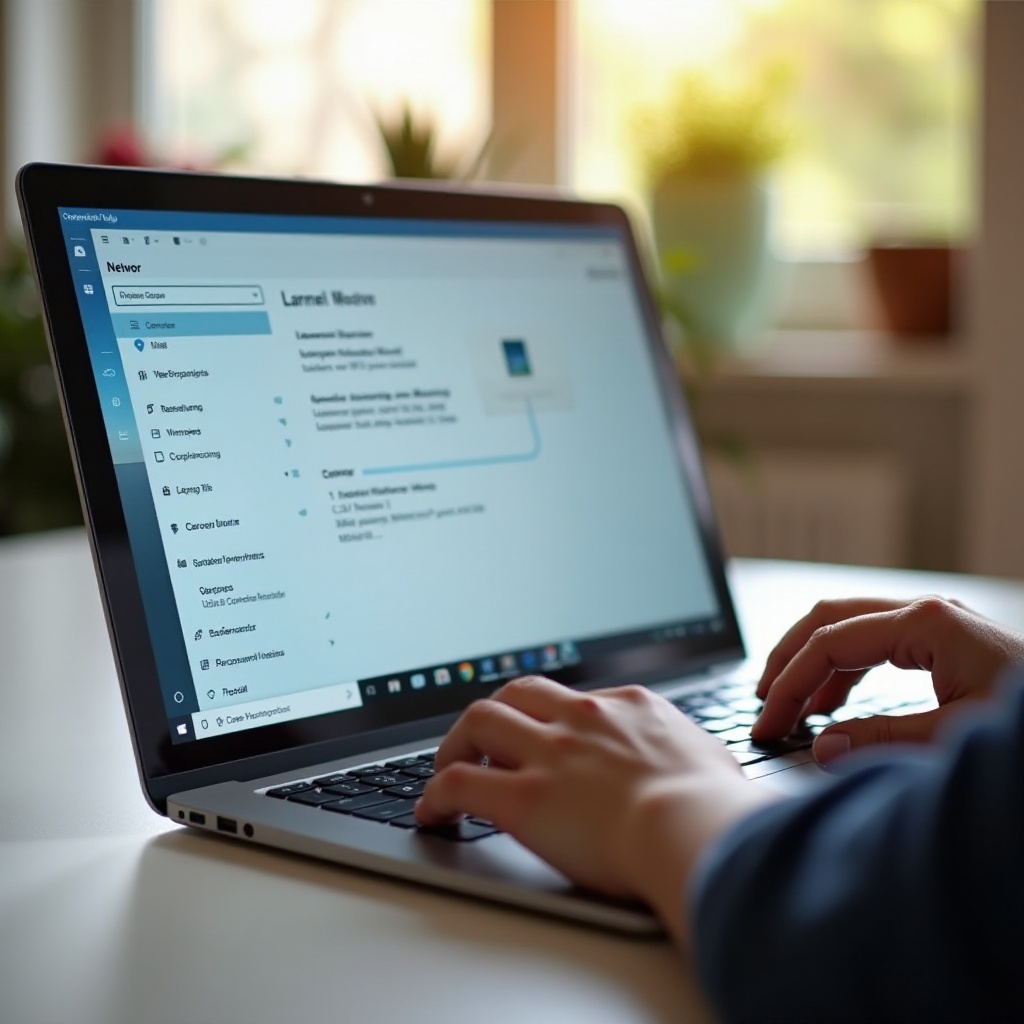
Naprawy ustawień sieci i internetu
Po potwierdzeniu stanu sprzętu i podstawowych kontroli połączenia, może być konieczne dostosowanie wewnętrznych ustawień sieci w celu rozwiązania problemu.
Sprawdź konfigurację sieci
- Otwórz aplikację ‘Ustawienia’ i przejdź do ‘Sieć i internet.’
- Kliknij ‘Status’ i wybierz ‘Rozwiązywanie problemów z siecią.’
- Postępuj zgodnie z instrukcjami, aby zidentyfikować i naprawić wykryte problemy.
Wykonaj reset sieci
- W sekcji ‘Sieć i internet’ wybierz ‘Zaawansowane ustawienia sieci.’
- Kliknij ‘Resetuj sieć’, następnie naciśnij ‘Resetuj teraz.’
- Ta akcja zresetuje wszystkie ustawienia sieciowe i usunie zapisane sieci, co może rozwiązać skomplikowane problemy konfiguracyjne.
Zaawansowane kroki rozwiązywania problemów
Jeśli podstawowe rozwiązywanie problemów nie złagodzi problemu, mogą być wymagane głębsze interwencje.
Aktualizuj sterowniki sieciowe
- Kliknij prawym przyciskiem myszy przycisk ‘Start’ i wybierz ‘Menedżer urządzeń.’
- Rozwiń sekcję ‘Karty sieciowe.’
- Kliknij prawym przyciskiem myszy swoje urządzenie sieciowe i wybierz ‘Aktualizuj sterownik.’
- Wybierz ‘Wyszukaj automatycznie sterowniki’, aby upewnić się, że masz najnowsze wersje.
Modyfikuj ustawienia TCP/IP
- Otwórz ‘Ustawienia’ i przejdź do ‘Sieć i internet.’
- Przejdź do ‘Zaawansowane ustawienia sieci’ i wybierz ‘Więcej opcji adaptera sieciowego.’
- Kliknij prawym przyciskiem myszy swoje połączenie WiFi i wybierz ‘Właściwości.’
- Dwukrotnie kliknij ‘Protokół internetowy w wersji 4 (TCP/IPv4)’ i upewnij się, że włączone są automatyczne adresy IP i serwera DNS.
Wyłącz IPv6
- W tym samym oknie ‘Właściwości’ przejdź do ‘Protokół internetowy w wersji 6 (TCP/IPv6).’
- Odznacz go i kliknij ‘OK.’
- Wyłączenie IPv6 może rozwiązać specyficzne problemy z konfiguracją sieci, chociaż zaleca się ponowne włączenie go po zakończeniu rozwiązywania problemów.
Rozwiązywanie konfliktów programowych
Czasami oprogramowanie może zakłócać twoje połączenie sieciowe.
Zarządzaj ustawieniami VPN i zapory
- Sprawdź, czy VPN lub zapora mogą blokować dostęp; przetestuj połączenie, tymczasowo je wyłączając.
- Uzyskaj dostęp do ustawień VPN lub zapory, aby zezwolić na wyjątki dla sieci bezprzewodowych.
Cofnij ostatnie zmiany w systemie
- Jeśli problemy z łącznością zaczęły się po ostatniej aktualizacji lub instalacji oprogramowania, rozważ cofnięcie tych zmian.
- Użyj funkcji ‘Przywracanie systemu’, aby powrócić do poprzedniego stabilnego stanu systemu.
Podsumowanie
Pokonanie wyzwania “WiFi Połączone, Brak Internetu” na Windows 11 jest osiągalne poprzez zastosowanie metodycznego podejścia. Od prostych restartów urządzenia po kompleksowe aktualizacje sterowników sieciowych, te strategie mogą pomóc przywrócić połączenie z internetem. Bądź czujny w sprawie aktualizacji systemu i ustawień sieciowych, aby zapobiec przyszłym problemom, zapewniając płynne doświadczenie online.

Najczęściej zadawane pytania
Często Zadawane Pytania
Dlaczego moje WiFi wskazuje połączenie, ale brak internetu w systemie Windows 11?
Ten problem może wynikać z błędów konfiguracji sieci, przestarzałych sterowników lub problemów z dostawcą usług internetowych. Sprawdzenie ustawień sieciowych na komputerze i zweryfikowanie, czy usługodawca działa poprawnie, może pomóc w diagnozie.
Jak mogę zresetować ustawienia sieci w systemie Windows 11?
Przejdź do ‘Ustawienia’, kontynuuj do ‘Sieć i Internet’, wybierz ‘Zaawansowane ustawienia sieciowe’ i wybierz ‘Resetowanie sieci’. Ten proces przywróci domyślne ustawienia sieci, co może rozwiązać problem.
Czy wyłączenie IPv6 poprawi niezawodność połączenia internetowego?
W niektórych przypadkach, zwłaszcza w sieciach nieprawidłowo skonfigurowanych dla IPv6, jego wyłączenie może zwiększyć stabilność. Jednakże, IPv6 jest istotne dla nowoczesnych sieci, dlatego powinno być ponownie aktywowane po zakończeniu rozwiązywania problemów.
